 |
|
|
Архитектура Астрономия Аудит Биология Ботаника Бухгалтерский учёт Войное дело Генетика География Геология Дизайн Искусство История Кино Кулинария Культура Литература Математика Медицина Металлургия Мифология Музыка Психология Религия Спорт Строительство Техника Транспорт Туризм Усадьба Физика Фотография Химия Экология Электричество Электроника Энергетика |
Упражнение № 1. Использование клавиатурных привязок
Рис. 1.1. Задание.Закончите чертеж детали, построив три окружности по размерам на Образце и оси симметрии. Характерные точки геометрических объектов определите с помощью клавиатурных привязок. 1. Убедитесь, что привязки включены (по умолчанию они обычно включены), щелчком на кнопке Привязки (Ctrl+D) 2. Включите режим ортогонального черчения, нажав кнопку Ортогональное черчение 3. Выключить округление линейных величин до значений, кратных шагу курсора (по умолчанию включены), нажав кнопку 4. В поле Текущий шаг курсора шаг 7 (мм). 5. Включите кнопку Вспомогательная прямая 6. Не делая щелчков мышью, установите курсор на вертикальную линию в левой части детали (рис.1.2).
Рис. 1.2. 6. Нажмите клавишу à на клавиатуре. Курсор перескочит на расстояние, равное текущему шагу курсора. Нажмите клавишу Enter, задав первую точку прямой, и постройте вертикальную вспомогательную прямую, задав вторую точку на вертикали. 7. Не делая щелчков мышью, установите курсор на верхнюю горизонтальную линию детали. 8. Нажмите клавишу â на клавиатуре. Курсор перескочит на расстояние, равное текущему шагу курсора. Нажмите клавишу Enter, задав первую точку прямой, и постройте горизонтальную вспомогательную прямую, задав вторую точку на горизонтали. 9. Не делая щелчков мышью, установите курсор на нижнюю горизонтальную линию детали. 10. Нажмите клавишу á на клавиатуре. Курсор перескочит на расстояние, равное текущему шагу курсора. Нажмите клавишу Enter, задав первую точку прямой, и постройте горизонтальную вспомогательную прямую, задав вторую точку на горизонтали. 11. Включите кнопку Окружность 12. В поле Диаметр окружности на Панелисвойстввведите значение диаметра 6мм и нажмите Enter. Для автоматической генерации осей симметрии включите кнопку Отрисовка осей 13. Переместите курсор на поле чертежа. Вы видите фантом окружности. Для ее окончательного построения осталось лишь указать положение центра. 14. Укажите центр окружности дважды, в местах пересечения вспомогательных линий, каждый раз вводя диаметр и щелкая мышью для закрепления каждой окружности. Построим оси симметрии детали. 1. Включите кнопку Отрезок 2. Установите в качестве текущего стиль линии Осевая 3. Не делая щелчков мышью, предварительно установите курсор приблизительно на середину вертикальной линии и, когда сработает привязка Середина, как показано на рис. 1.3, щелкнуть мышью. Появится фантом будущей линии. 4. Укажите вторую точку осевой линии на горизонтали, так, чтобы она проходила через всю деталь. 5. Переместите курсор приблизительно на начало скругления в правой части детали, и, когда сработает привязка Пересечение, щелкнуть мышью. Появится фантом будущей линии. 6. Укажите вторую точку осевой линии на вертикали, так, чтобы она проходила через всю деталь.
Рис. 1.3. И последнее: построим окружность диаметром 17.5 мм с центром в точке пересечения построенных осевых линий (точка р12). 1. Включите кнопку Оружность 2. Мышью установите курсор рядом с точкой пересечения осевых отрезков, как показано на рис. 1.4. Когда сработает привязка Пересечение, щелкнуть мышью. Окружность построена. Одновременно закончено и построение всего чертежа .
Рис. 1.4.
Поиск по сайту: |

 в Строке текущего состояния (цвет кнопки изменится). Во всплывающем меню включить привязку Середина и Пересечение.
в Строке текущего состояния (цвет кнопки изменится). Во всплывающем меню включить привязку Середина и Пересечение. в Строке текущего состояния (цвет кнопки изменится).
в Строке текущего состояния (цвет кнопки изменится). ( или F7) в Строке текущего состояния (цвет кнопки изменится).
( или F7) в Строке текущего состояния (цвет кнопки изменится). в Строке текущего состояния впишите
в Строке текущего состояния впишите на странице Геометрия Инструментальной панели.
на странице Геометрия Инструментальной панели.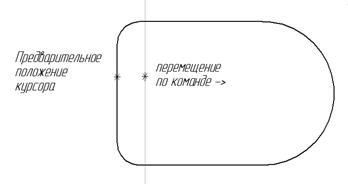
 на странице Геометрия Инструментальной панели.
на странице Геометрия Инструментальной панели. на Панелисвойств.
на Панелисвойств. на странице Геометрия Инструментальной панели.
на странице Геометрия Инструментальной панели. .
.
 , установите в качестве текущего стиль линии Основная и задайте диаметр окружности
, установите в качестве текущего стиль линии Основная и задайте диаметр окружности  .
.